Python GUI编程之pack()用法介绍
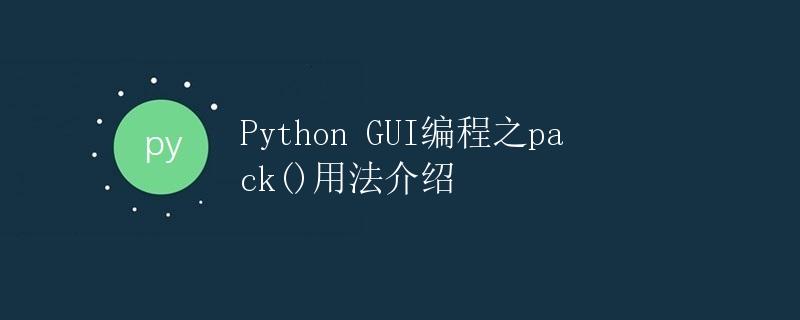
引言
在Python中,GUI(图形用户界面)编程是一项非常重要的技能。GUI可以让用户与程序进行直观、友好的交互,提高用户体验。在Python中,我们可以使用多个库来创建GUI应用程序,其中最受欢迎的是Tkinter库。Tkinter提供了一组使用简单,灵活而又强大的工具,用于创建GUI应用程序。
在Tkinter中,pack()是一种用于布局的管理器。它可以帮助我们安排和组织窗口中的小部件,从而使应用程序看起来更加专业和易于使用。本文将详细介绍pack()的用法,包括常用的参数和示例代码。
pack()的概念和用法
pack()是Tkinter库中的一个方法,可以将小部件放置在窗口中,以便它们按照一定的规则进行布局。pack()方法会根据窗口的大小和其他小部件的位置,自动调整小部件的位置和大小,从而实现灵活的布局效果。
pack()方法的基本语法
widget.pack(options)
其中,widget是待放置的小部件,options是放置选项,可以用于调整小部件的布局。
参数详解
- anchor: 设置小部件在容器中的对齐方式,可选值为
N,NE,E,SE,S,SW,W,NW,CENTER。默认值为CENTER。 -
expand: 控制小部件是否在容器中填充可使用的空间。默认值为False。
-
fill: 设置小部件在容器中的填充方式,可选值为
NONE(不填充,默认值)、X(水平方向填充)、Y(垂直方向填充)、BOTH(水平和垂直方向填充)。 -
side: 设置小部件的放置位置,可选值为
TOP,BOTTOM,LEFT,RIGHT。默认值为TOP。 -
ipadx和ipady: 设置小部件在x和y方向上的内部填充。默认值为0。
-
padx和pady: 设置小部件在x和y方向上的外部填充。默认值为0。
pack()方法的使用示例
示例 1:基本的pack()用法
下面是一个使用pack()方法布局的简单示例,包含两个按钮和一个标签。按钮被放置在顶部,并且在水平方向上填充。标签被放置在中部。
import tkinter as tk
root = tk.Tk()
root.title("Pack Example")
button1 = tk.Button(root, text="Button 1")
button1.pack(side="top", fill="x")
button2 = tk.Button(root, text="Button 2")
button2.pack(side="top", fill="x")
label = tk.Label(root, text="This is a label")
label.pack()
root.mainloop()
示例 2:使用anchor参数
在这个示例中,我们将两个按钮放在窗口的底部,并使用anchor参数将它们左对齐。
import tkinter as tk
root = tk.Tk()
root.title("Pack Example")
button1 = tk.Button(root, text="Button 1")
button1.pack(side="bottom", anchor="w")
button2 = tk.Button(root, text="Button 2")
button2.pack(side="bottom", anchor="w")
root.mainloop()
示例 3:使用expand参数和fill参数
在这个示例中,我们在窗口顶部放置一个填充整个窗口宽度的按钮。
import tkinter as tk
root = tk.Tk()
root.title("Pack Example")
button = tk.Button(root, text="Fill Width")
button.pack(side="top", fill="x", padx=10, pady=10)
root.mainloop()
结论
通过以上示例,我们已经了解了pack()方法的常用选项和用法。pack()方法可以帮助我们轻松实现窗口中小部件的布局,以及灵活地调整小部件的位置、大小和填充。掌握pack()方法的使用对于创建专业、易于使用的GUI应用程序非常重要。
 极客教程
极客教程